Windows 11 (compilaciones 22635.3930 y 26252) incorpora nuevas funciones para la barra de tareas y el explorador de archivos
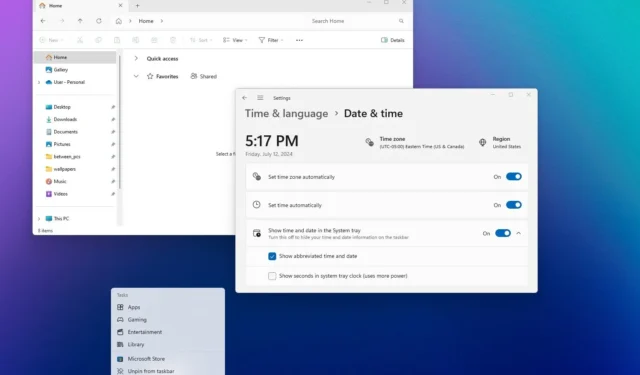
- La compilación 22635.3930 de Windows 11 incluye un formato de fecha y hora más corto y la opción de ocultar el ícono de la campana de notificaciones de la barra de tareas.
- Esta actualización también implementa otras mejoras de la barra de tareas, efectos de Windows Studio y el Explorador de archivos en el canal Beta.
- La compilación 26252 de Windows 11 agrega widgets meteorológicos a la pantalla de bloqueo, presenta soporte para arrastrar y anclar desde el menú Inicio a la barra de tareas y brinda más recomendaciones de energía.
Microsoft está lanzando la compilación 22635.3930 de Windows 11 como actualización KB5040550 en el canal Beta para la versión 23H2 el 12 de julio de 2024, con algunas mejoras para las funciones existentes y correcciones. Además, el 10 de julio, la compañía puso a disposición la compilación 26252 de Windows 11 en el canal Canary con varios cambios.
Según las notas oficiales publicadas el 12 de julio , la actualización KB5040550 incluye una versión actualizada del Explorador de archivos que muestra los archivos que se han compartido con usted a través de OneDrive.
La barra de tareas ahora puede mostrar una forma más corta de la fecha y la hora en la bandeja del sistema, y Microsoft también está mejorando la experiencia de navegación con el teclado. Además, la bandeja del sistema ahora mostrará los íconos de Studio Effects al abrir una aplicación que admita mejoras de cámara y audio.
Además, hay algunas mejoras adicionales y varias correcciones para las experiencias de Windows Share, Windows Narrator e Información del sistema.
Por otro lado, Microsoft también lanzó la build 26252, que agrega la capacidad de arrastrar y anclar aplicaciones desde el menú Inicio a la Barra de tareas, trae el Clima y otros widgets a la pantalla de bloqueo, y la página “Acerca de” ahora muestra la fecha de vencimiento de las vistas previas, y agrega nuevas recomendaciones para ahorrar energía.
Cambios en la compilación 22635.3930 de Windows 11
Como parte del Canal Beta, la compilación 22635.3930 de Windows 11 incluye cambios.
Nueva pestaña Compartido del Explorador de archivos
En esta actualización, el Explorador de archivos presenta una nueva pestaña “Compartido” dentro de la página “Inicio” que muestra los archivos compartidos con usted cuando usa una cuenta Microsoft o Microsoft Entra ID. Además, en el caso de Entra ID, podrá ver los archivos que compartió con otras personas.
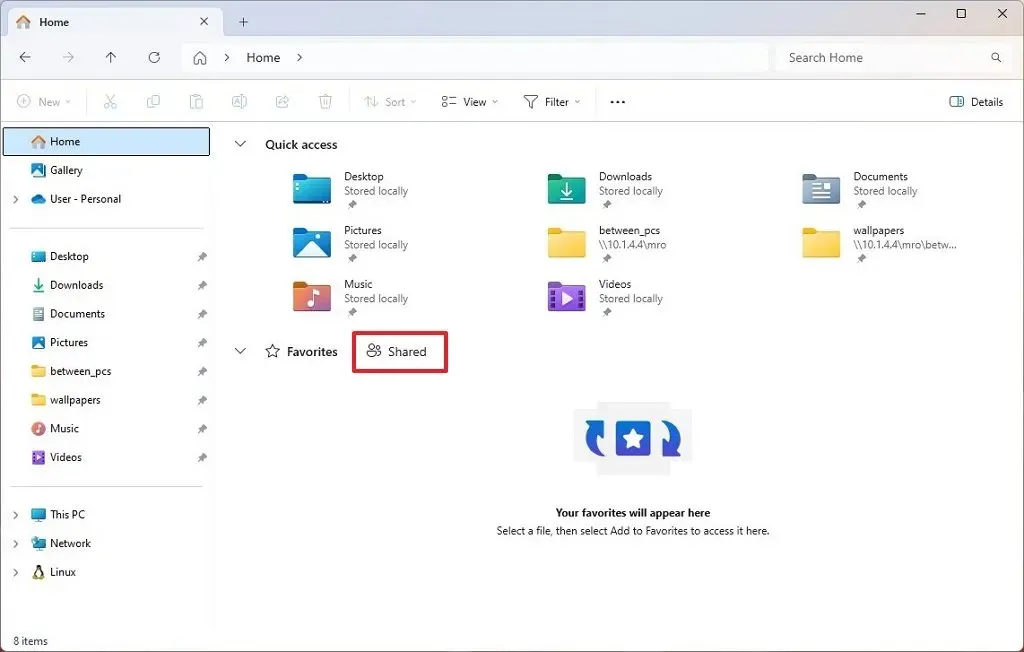
En la página “Inicio” , Microsoft también está actualizando la vista para mostrar los archivos “Recientes” y “Favoritos” en una vista de pestañas en lugar de un menú desplegable.
Barra de tareas con un formato de fecha y hora más corto
A partir de la actualización KB5040550, la barra de tareas puede mostrar la fecha y la hora en un formato más corto, y también puede elegir ocultar el ícono de la campana de notificaciones y seguir pudiendo acceder al panel de notificaciones haciendo clic en el ícono de fecha y hora.
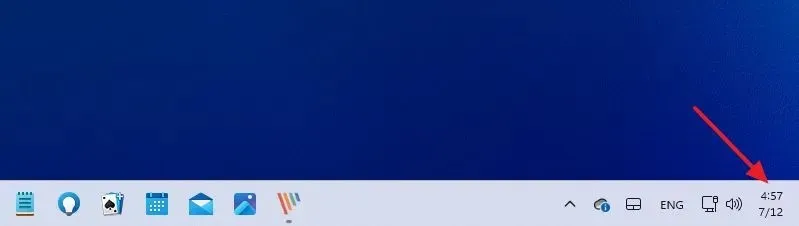
Como resultado de estos cambios, la aplicación Configuración está recibiendo algunos cambios. Por ejemplo, en Configuración > Hora e idioma > Fecha y hora , ahora puedes expandir la configuración “Mostrar hora y fecha en la bandeja del sistema” para habilitar o deshabilitar la opción “Mostrar hora y fecha abreviadas” para mostrar la versión abreviada de la hora y la fecha.
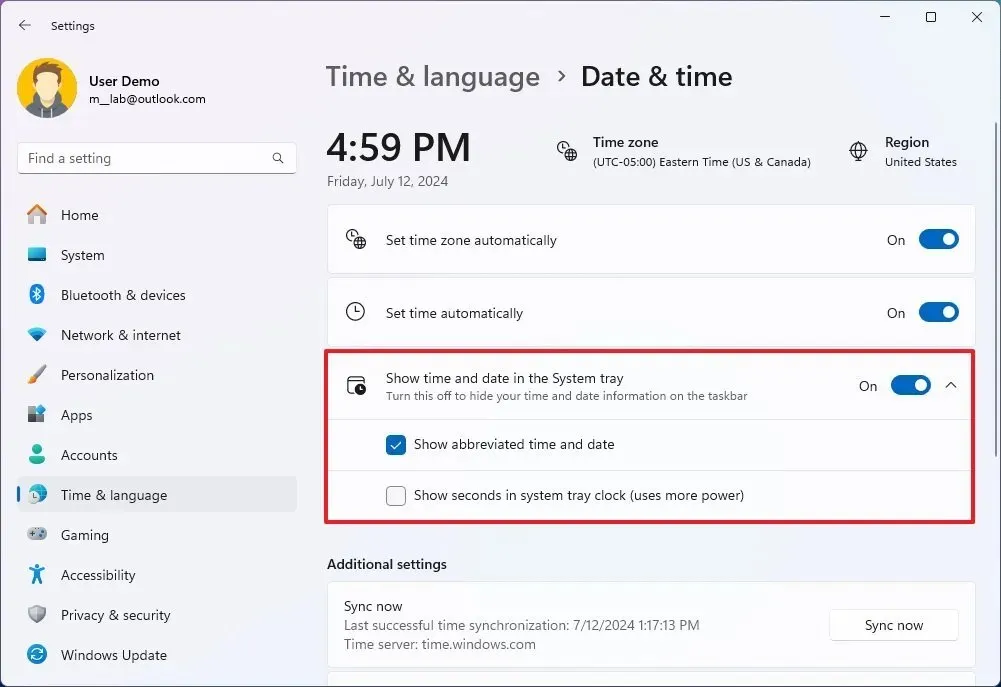
Además, la opción para mostrar los segundos en la bandeja del sistema también se ha movido a esta ubicación con la opción “Mostrar segundos en el reloj de la bandeja del sistema (usar más energía)” .
Además, en Configuración > Sistema > Notificaciones , dentro de la configuración de “Notificaciones” , encontrarás un nuevo “Mostrar icono de campana de notificaciones” para mostrar u ocultar el icono de campana en la Bandeja del Sistema.
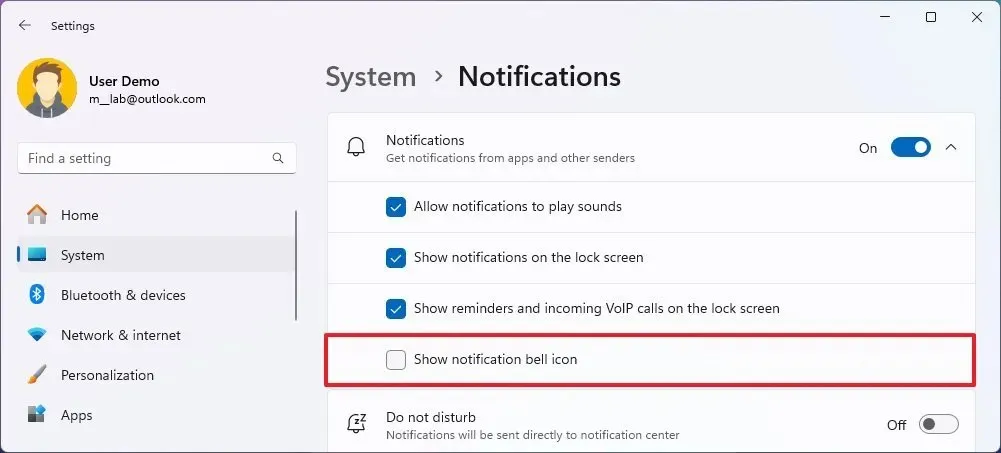
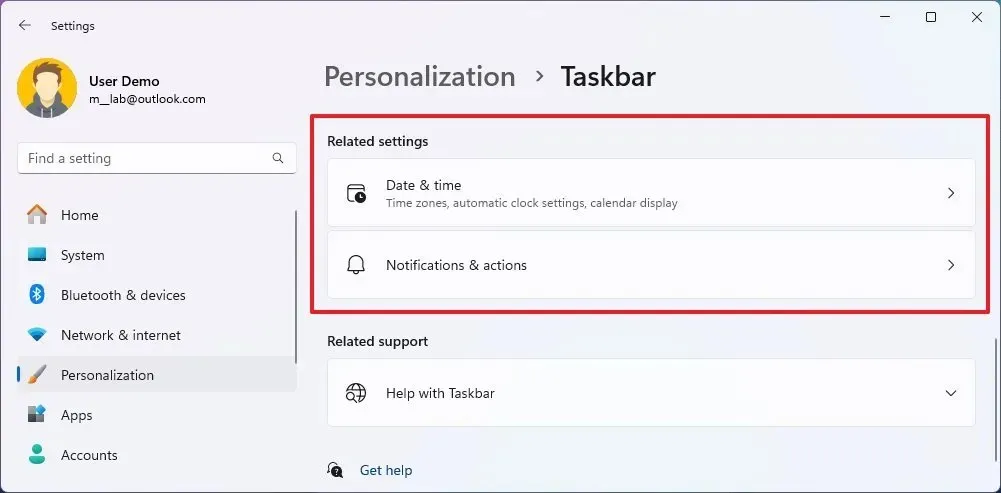
Microsoft también señala que hay una animación mejorada al pasar el cursor sobre las aplicaciones en la barra de tareas, y al pasar el cursor sobre las aplicaciones que no se están ejecutando ahora se mostrará la Jump List para realizar diferentes acciones.
Además, ahora puedes usar el atajo de teclado “Tecla Windows + T” para llevar el foco a la Barra de tareas y, luego, si presionas la primera letra del nombre de una aplicación, el foco saltará a esa aplicación en la Barra de tareas. Por ejemplo, si presionas la tecla “F” , se enfocará en el botón de la aplicación Explorador de archivos y, si no está abierto, aparecerá el menú de Lista de saltos.
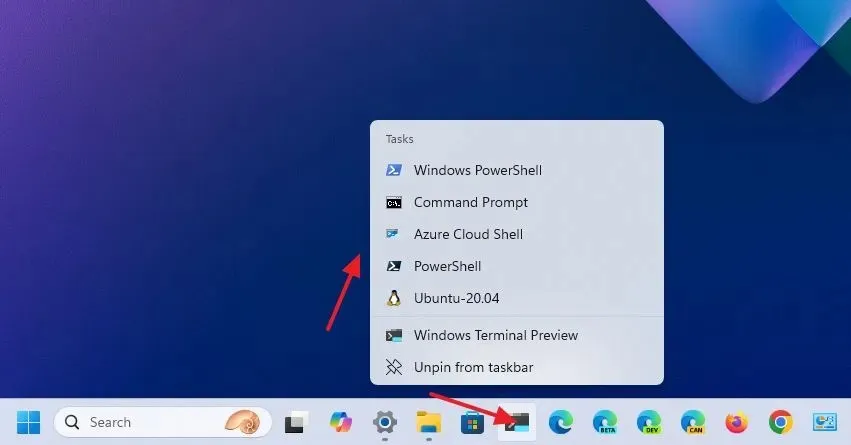
Si tiene varias aplicaciones que comienzan con la misma letra, al presionar la tecla nuevamente se recorrerán las aplicaciones que comiencen con la misma letra.
Si está utilizando la opción no combinada para la barra de tareas, la navegación por la primera letra utilizará el nombre de la ventana.
Finalmente, mientras la barra de tareas está enfocada, al presionar las teclas “Inicio” y “Fin” se moverá el foco al primer y último elemento.
Nuevo icono de la bandeja del sistema de efectos de Windows Studio
En los dispositivos con una unidad de procesamiento neuronal (NPU), notarás que aparecerá un nuevo ícono para acceder a Studio Effects desde la bandeja del sistema cuando uses cualquier aplicación con una cámara habilitada para Studio Effects.
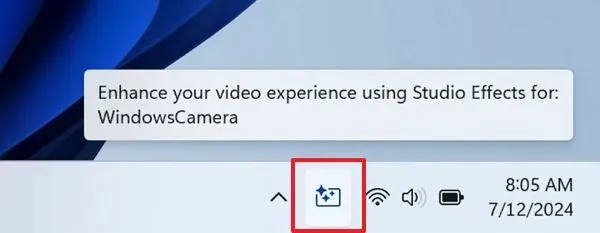
Microsoft dice que el menú desplegable de Configuración rápida seguirá incluyendo la configuración de Efectos de estudio.
Menú de inicio con vista de categorías
También se ha descubierto que Microsoft está trabajando en una nueva opción que permitirá cambiar la vista en el menú “Todas las aplicaciones” del menú Inicio. La función no funciona, pero permite cambiar la vista entre alfabética, cuadrícula y categoría.
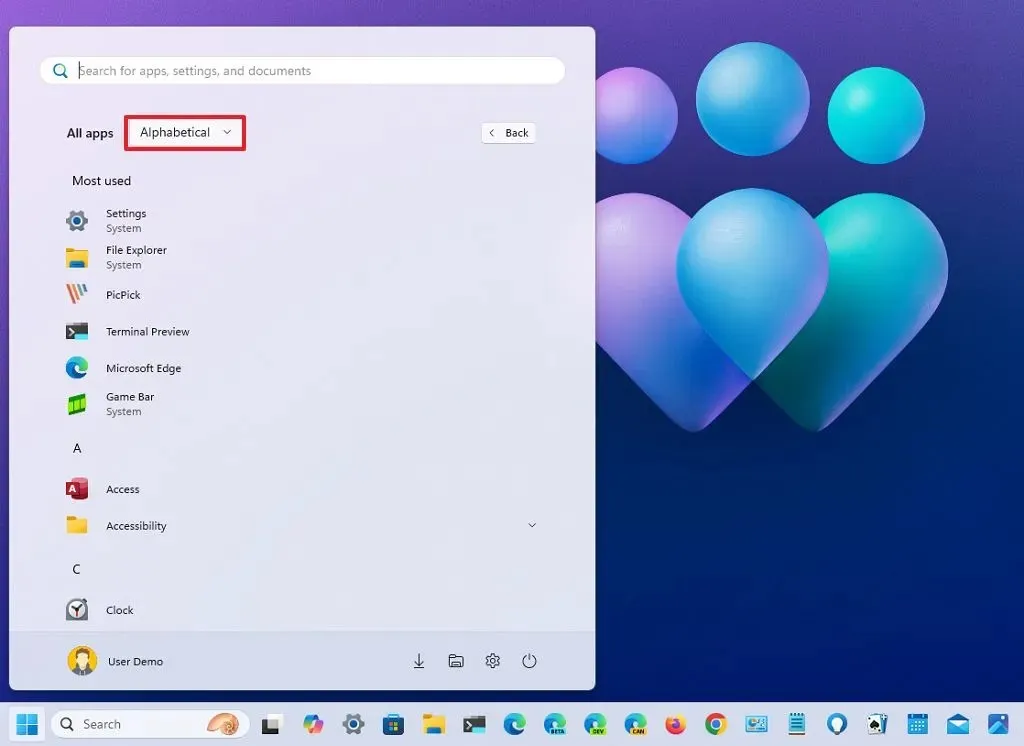
Soporte para compartir Windows con Android
Si usa la interfaz Windows Share para compartir archivos, ahora puede seleccionar su teléfono Android para compartir contenido en la sección “Compartir cerca” , siempre que el dispositivo ya esté emparejado.
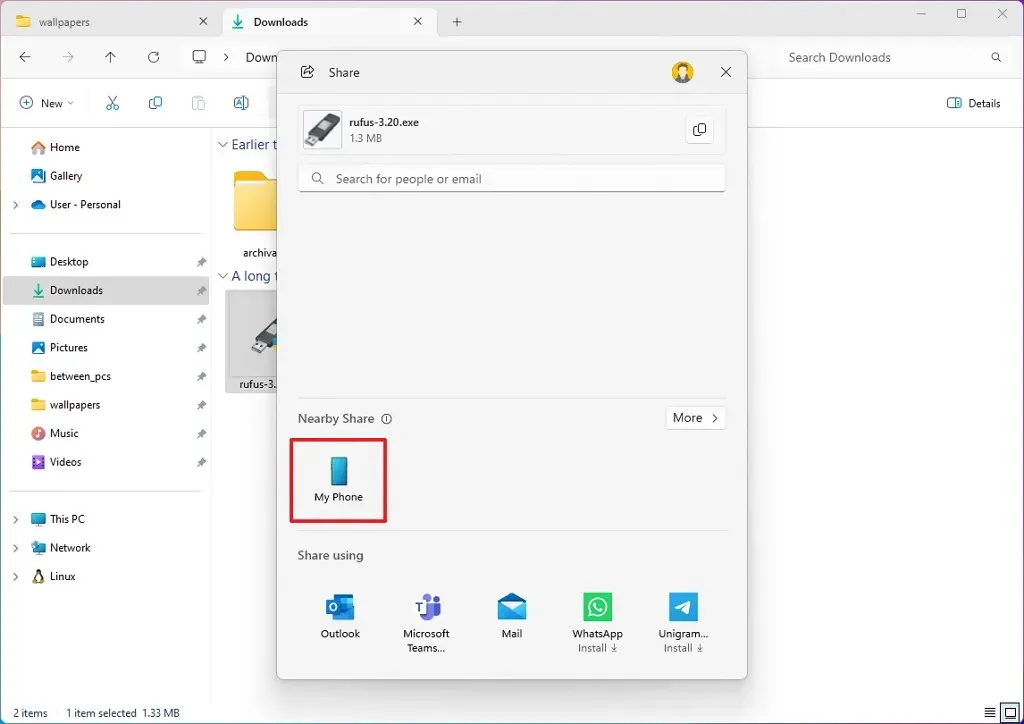
Otros cambios
La compilación 22635.3930 de Windows 11 también mejora el rendimiento del modo de escaneo del Narrador, y la aplicación Información del sistema ahora coincidirá con la preferencia de tamaño de texto al cambiar el tamaño del texto en Configuración > Accesibilidad > Tamaño del texto .
Microsoft también está impulsando algunas resoluciones para el menú Inicio y la barra de tareas.
Cambios en la compilación 26252 de Windows 11
Estos son los nuevos cambios y mejoras en la última versión preliminar de Windows 11 en el Canal Canary.
Arrastrar el menú Inicio para fijarlo en la barra de tareas
Como parte del menú Inicio, ahora puedes arrastrar una aplicación desde cualquier ubicación del menú y anclarla a la barra de tareas. Antes, tenías que hacer clic derecho y elegir la opción “Anclar a la barra de tareas” , pero ahora tienes otra opción.
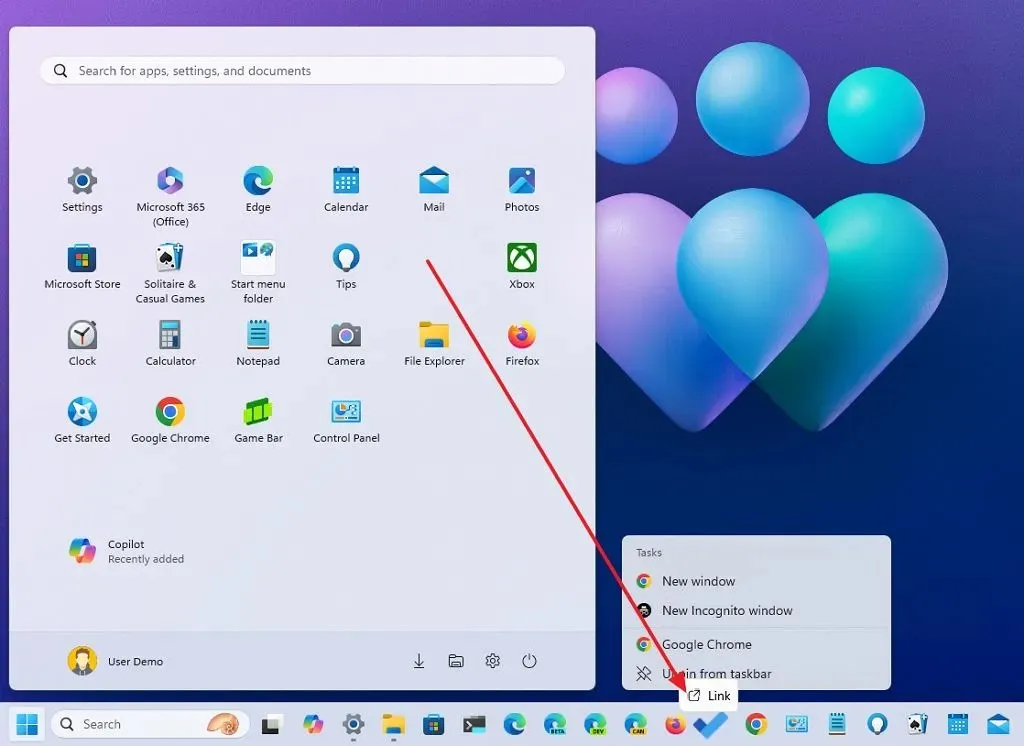
El tiempo en la pantalla de bloqueo
Si bien el Clima y los widgets de Mercados, Tráfico y Deportes son parte de una nueva característica de Windows 11 en el canal estable, Microsoft ahora está agregando esta característica a la última versión preliminar en el Canal Canary.
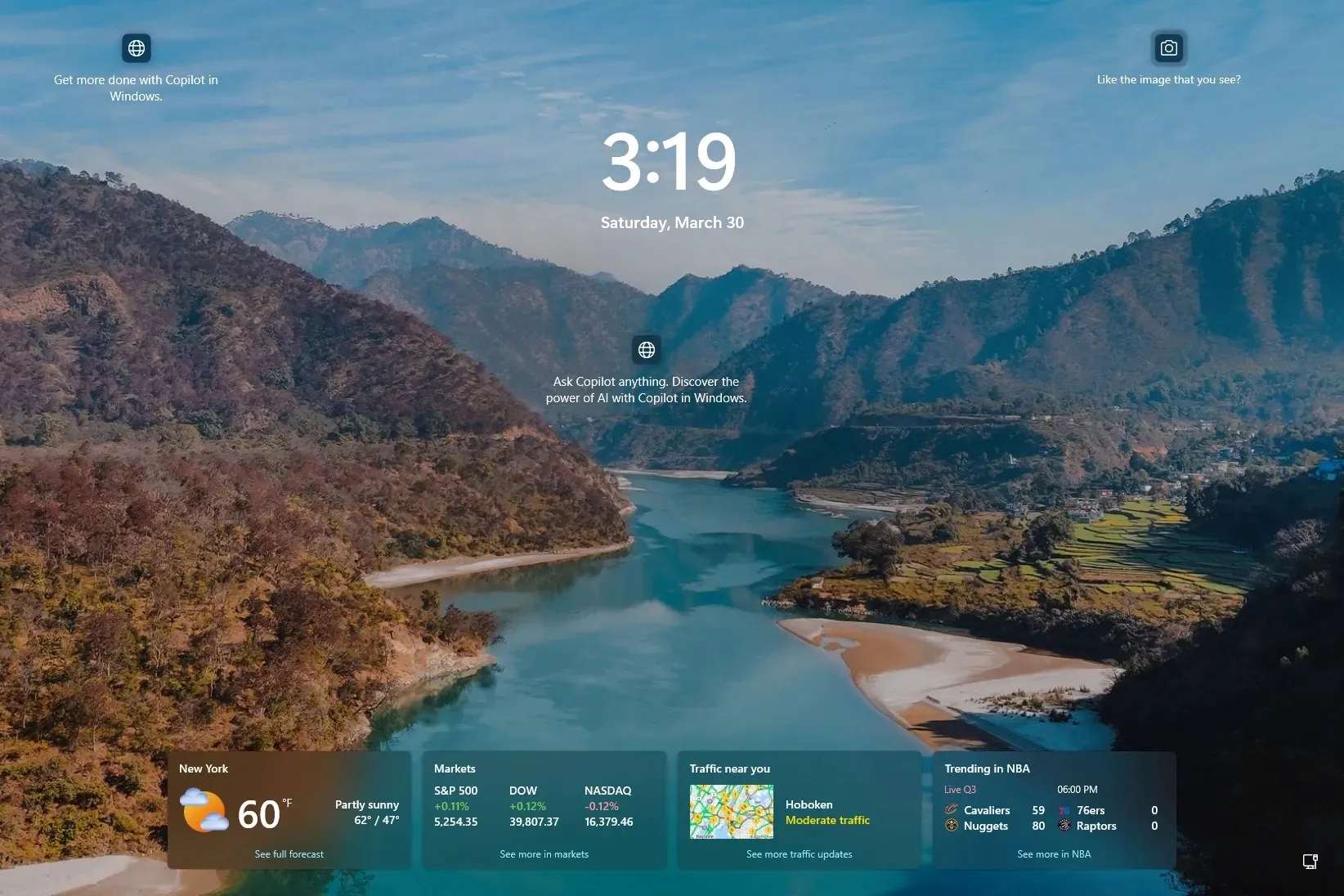
Si esta función no es para usted, es posible desactivarla con estas instrucciones.
Acerca de la página de configuración
En la página de configuración “Acerca de” , la sección “Especificaciones de Windows” incluye información sobre cuándo se obtiene la experiencia de compilación de vista previa con la nueva configuración “La evaluación caduca el” .
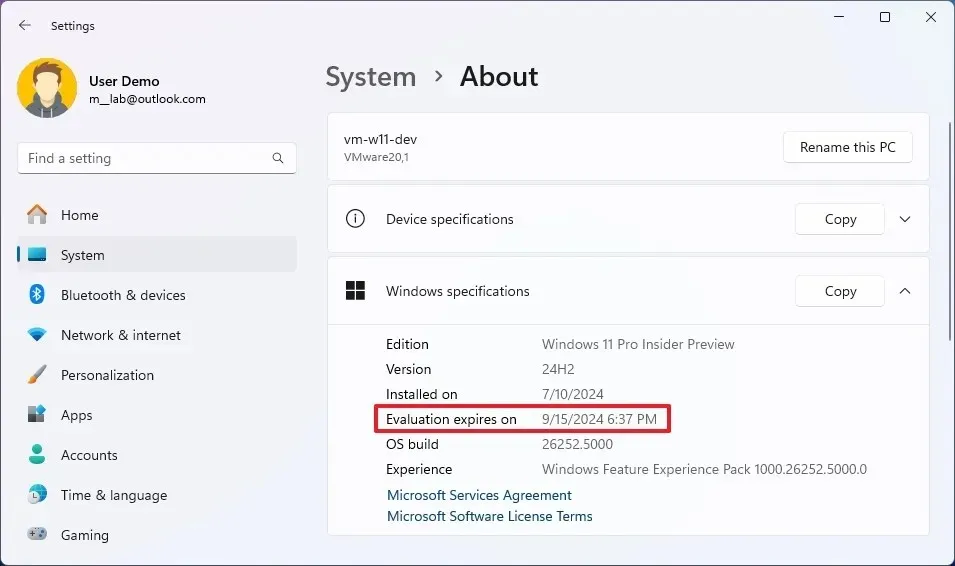
Recomendaciones energéticas para configuraciones HDR
Además, la página “Recomendaciones de energía” ahora recomienda la opción “Desactivar HDR para conservar energía” para minimizar el uso de energía y conservar más batería.
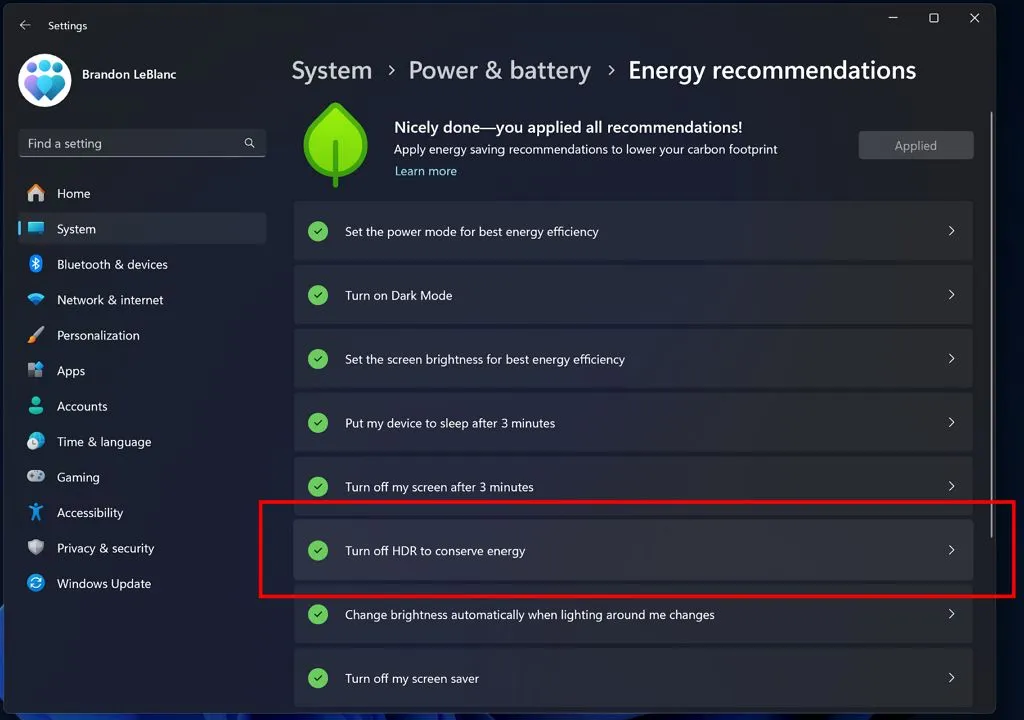
Otras correcciones
Finalmente, como parte de las correcciones, Microsoft está resolviendo problemas con el dictado por voz en idiomas específicos.
Además, la actualización soluciona problemas de reproducción de color para la sección Rendimiento en modo oscuro de la aplicación Administrador de tareas.
Por último, la compilación 26252 implementa correcciones de errores cosméticos para la aplicación Configuración, más específicamente para las páginas “Inicio”, “Energía y batería” y “Actualización de Windows”.
Instalar compilaciones
Para descargar e instalar estas compilaciones de Windows 11, inscribe tu dispositivo en los canales Beta o Canary a través de la configuración del “Programa Windows Insider” desde la sección “Actualización y seguridad”. Una vez que inscribas el equipo en el programa, puedes descargar la compilación desde la configuración de “Windows Update” activando la opción “Obtener las últimas actualizaciones tan pronto como estén disponibles” y haciendo clic en el botón “Buscar actualizaciones” .



Deja una respuesta